巧影App怎么用?常用功能有哪些使用技巧?
巧影App作为一款功能强大的视频编辑工具,凭借其丰富的功能性和灵活性深受用户喜爱,无论是日常vlog剪辑、社交媒体内容创作,还是简单的视频拼接,巧影都能满足多样化需求,本文将详细介绍巧影App的常用功能及操作方法,帮助用户快速上手,提升视频编辑效率。

基础操作:导入与剪辑素材
巧影的核心功能在于视频剪辑,用户首先需要掌握素材的导入与基础编辑技巧。
导入素材:打开巧影后,点击“+”号或“导入”按钮,可从相册、文件管理器或云存储中导入视频、图片、音频等素材,支持多种格式,包括MP4、MOV、MP3等,兼容性良好。
时间线操作:素材导入后会自动添加到时间线轨道中,用户可通过左右滑动调整素材顺序,长按素材边缘可裁剪时长,双击素材进入“编辑”界面,调整播放速度、旋转方向或添加镜像效果。
分割与删除:使用“剃刀工具”将素材分割成多段,选中多余片段后点击“删除”即可,这一功能在去除冗余画面或拼接不同片段时非常实用。
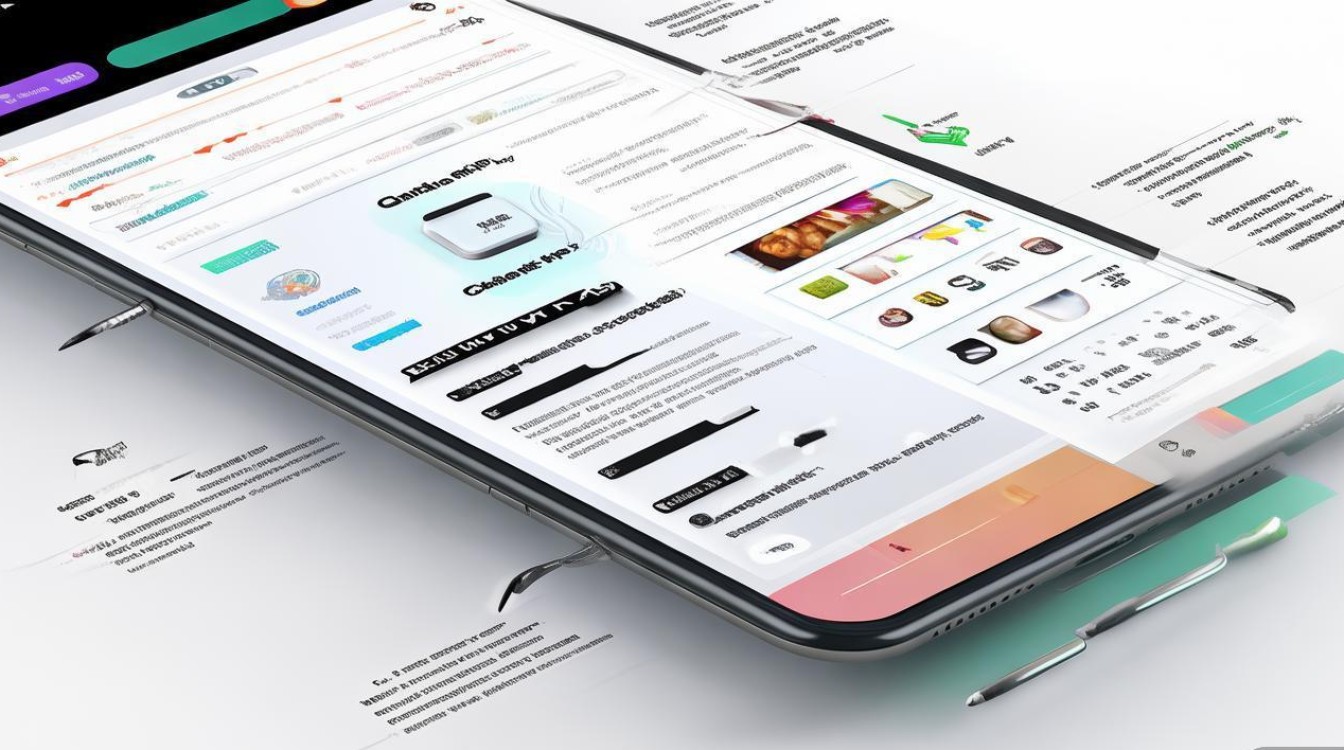
转场与动画:增强视频流畅度
转场和动画效果能让视频片段衔接更自然,提升整体观感。
添加转场:在时间线中选中两个相邻素材,点击下方“转场”图标,选择“叠化”“滑动”“淡入淡出”等效果,并调整持续时长(默认0.5秒,可自定义)。
关键帧动画:选中素材后,点击“动画”选项,可为位置、缩放、旋转等属性设置关键帧,通过设置关键帧实现画面从左至右的移动,或从缩放至全屏的动态效果。
常用转场效果及适用场景
| 转场类型 | 适用场景 |
|----------|----------|
| 叠化 | 场景柔和过渡,如vlog日常记录 |
| 滑动 | 动感画面切换,如旅行视频 |
| 闪黑 | 强调节奏变化,如卡点视频 |
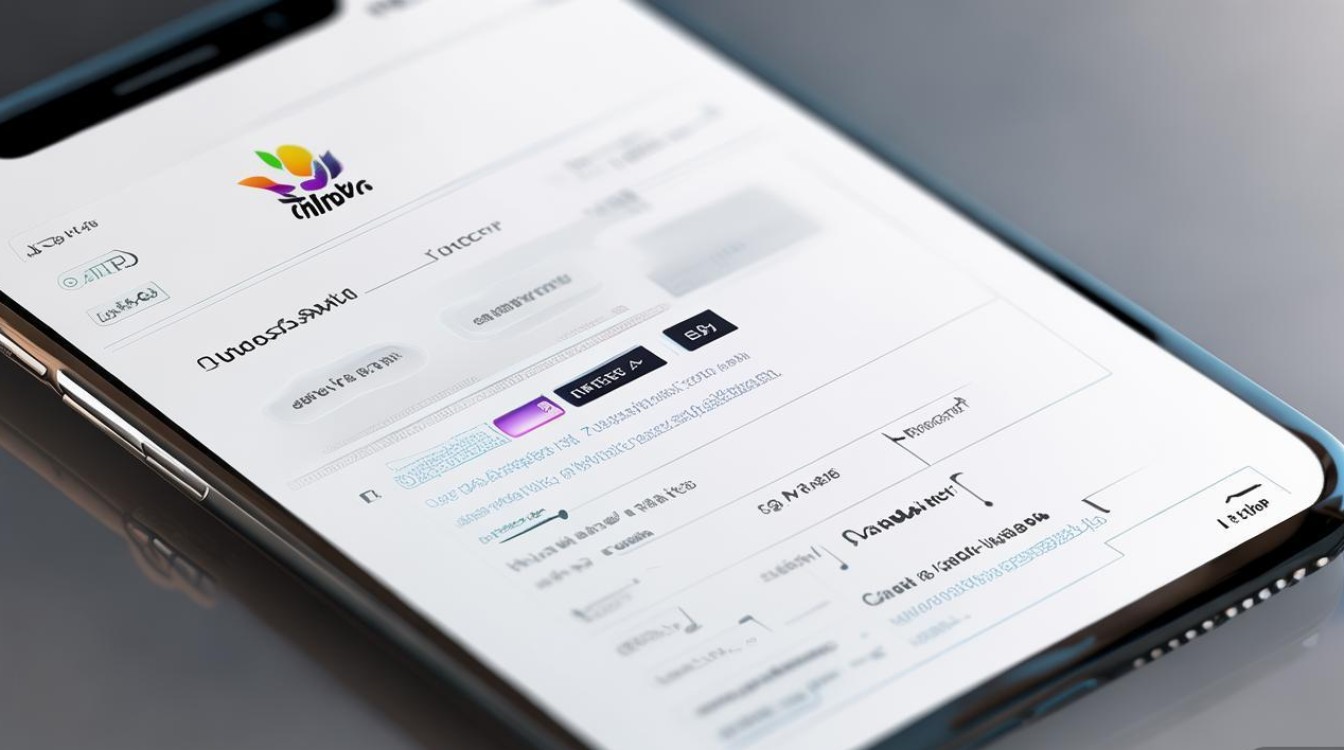
音频处理:打造沉浸式体验
音频是视频的灵魂,巧影提供了完善的音频编辑工具。
音频分离与调节:右键点击视频素材,选择“分离音频”,可将原音轨独立编辑,通过“音量”滑块调整整体音量,或使用“音频增强”功能降噪、优化音质。
添加背景音乐:点击“音频”图标导入音乐文件,拖至时间线的新建轨道,支持多音轨叠加,可同时添加背景音乐、音效和旁白,通过“淡化”功能调整音乐与原声的音量平衡,避免突兀。
变速与音调:在音频编辑界面,可调整播放速度(0.1x-2x),实现慢动作或快进效果,同时支持音调升降,适配不同场景需求。
字幕与文本:信息传递更直观 的重要组成部分,巧影支持灵活的字幕添加与样式定制。
添加静态字幕:点击“文本”图标,选择“标题”或“字幕”,输入文字后拖至视频轨道,通过“样式”面板调整字体、颜色、描边、阴影等属性,支持从相册导入自定义字体。
动态字幕:在“动画”选项中为字幕添加“淡入淡出”“滑动”等效果,或跟随画面移动,制作访谈视频时,可让字幕随着人物说话逐行出现。
自动字幕:巧影支持语音识别转字幕(需联网),点击“文本”-“自动字幕”,导入视频后等待系统分析,即可生成时间轴匹配的字幕,用户可手动校对修正。
滤镜与调色:优化视频视觉效果
滤镜和调色功能能快速提升视频质感,适配不同风格需求。
添加滤镜:点击“滤镜”图标,选择预设滤镜(如复古、电影、黑白等),或通过“调整”选项手动调节亮度、对比度、饱和度等参数,支持多滤镜叠加,并调整不透明度实现混合效果。
色彩校正:在“颜色”工具中,可进行白平衡调整(色温、色调),或使用“曲线”“色阶”进行专业级调色,阴天拍摄的视频可通过提高亮度、增加暖色调改善画面氛围。
导出与分享:适配多平台需求
完成编辑后,导出设置直接影响视频的最终效果。
导出参数:点击“导出”按钮,选择分辨率(720p、1080p、4K)、帧率(24fps、30fps、60fps)和码率,码率越高,画质越好,但文件体积也会增大,普通社交媒体推荐1080p、30fps,平衡画质与加载速度。
分享平台:巧影支持直接分享至抖音、YouTube等平台,或保存至相册后通过其他App发布,建议根据平台特性调整视频比例(如9:16适合竖屏视频,16:9适合横屏视频)。
实用技巧与注意事项
- 多轨道编辑:巧影支持视频、音频、文本等多轨道叠加,合理利用轨道层级可制作画中画、分屏等复杂效果。
- 撤销与重做:编辑过程中可随时通过“撤销”按钮恢复误操作,支持多步撤销。
- 备份项目:建议定期保存项目文件(巧影格式),方便后续修改,导出前可预览效果,避免重复渲染。
巧影App凭借其直观的操作界面和强大的功能,既能满足新手快速剪辑的需求,也能为进阶用户提供专业级编辑工具,通过熟练掌握上述功能,用户可以轻松创作出高质量的视频内容,让每一帧画面都充满创意与故事性。
版权声明:本文由环云手机汇 - 聚焦全球新机与行业动态!发布,如需转载请注明出处。












 冀ICP备2021017634号-5
冀ICP备2021017634号-5
 冀公网安备13062802000102号
冀公网安备13062802000102号